Samsung PS-42V6S User Manual [sv]
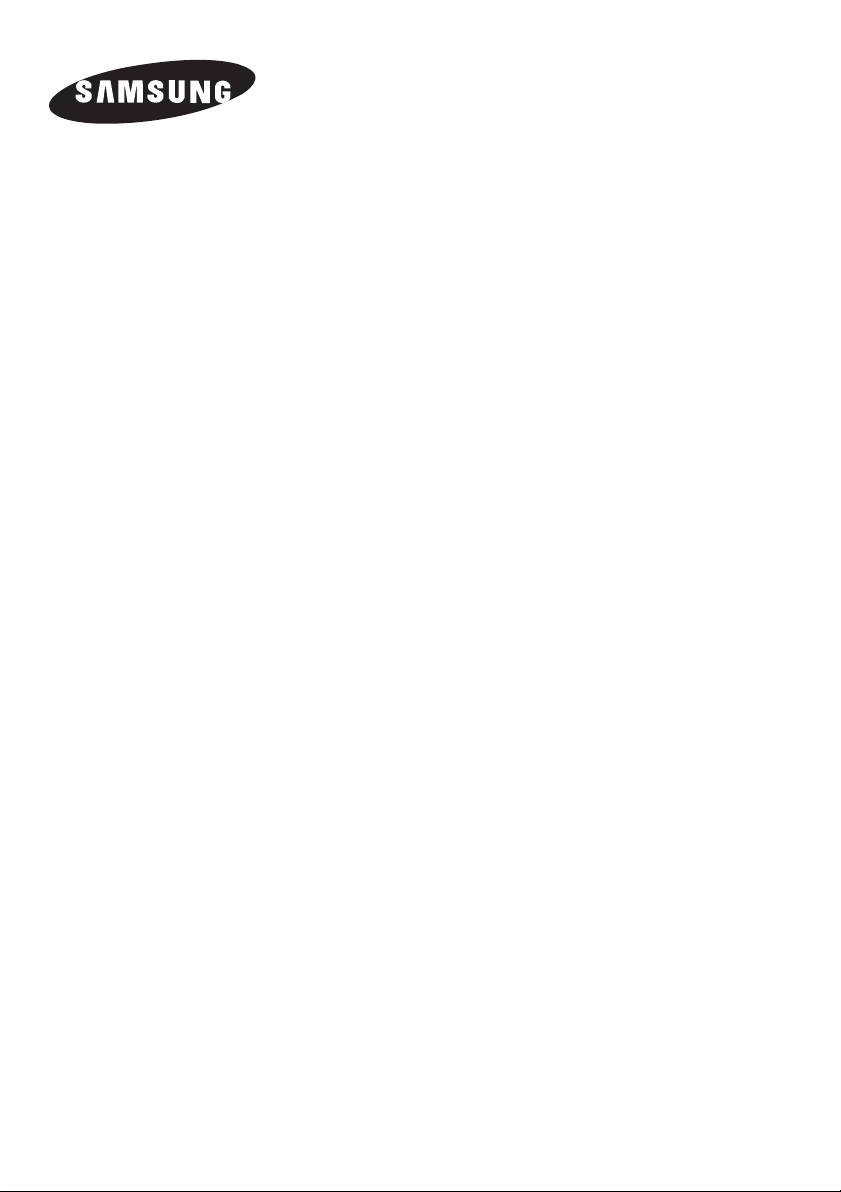
PDP-TELEVISION
(PLASMABILDSKÄRM)
Användarhandbok
Innan du använder tv-apparaten bör du läsa igenom
användarhandboken noggrant.
Spara även handboken för framtida bruk.
Den här enheten är en digital apparat av klass B.
Vinn när du registrerar din produkt på
www.samsung.com/global/register

Användaranvisningar
◆ Bilden på skärmen behålls
Visa inte en stillbild (från t.ex. ett videospel, eller när du ansluter en dator till den här plasmabildskärmen) på
plasmabildskärmen i mer än 2 timmar, eftersom detta kan medföra att bilden på skärmen behålls. Att bilden på
skärmen behålls kallas även ”bildskärmsbränning”. Du kan undvika att bilden behålls genom att minska på
ljusstyrkan och kontrasten på bildskärmen när du visar stillbilder.
◆ Höjd
Plasmabildskärmen fungerar i normala fall endast på höjder under 2 000 m. På höjder över 2000 m kan det hända
att den inte fungerar som den ska. Du bör därför undvika att installera och använda den på sådana höjder.
◆ Värme ovanpå plasmaskärmen
Obsevera att produktens ovandel kan bli varm efter långvarig användning, eftersom värmen passerar genom den
övre ventilen i skärmen. Detta är helt normalt och beror inte på något fel på produkten.
Barn ska dock inte röra vid produktens ovansida.
◆ Produkten ger ifrån sig ett "sprakande" ljud.
Ett sprucket ljud kan uppstå om produkten produkten dras ihop eller vidgas något beroende på exempelvis
temperaturväxlingar eller ändrar luftfuktighet. Det här är normalt och beror inte på något fel på produkten.
◆ Defekta celler
Plasmaskärmen består av en panel med 1 230 000 (SD-level) till 3 150 000(HD-level) pixlar, vilket
kräver en väl utvecklad teknik. Det kan dock finnas några få mörka eller ljusa pixlar på skärmen.
Dessa pixlar har ingen inverkan på produktens prestanda.
◆ Undvik att använda TV:n i temperaturer som understiger 5°C
◆ En stillbild som visas för länge på skärmen kan orsaka permanenta skador på plasmaskärmen.
◆ Kvarvarande bild på skärmen
Om du visar stillbilder från TV- och dataspel under för långa perioder kan det göra att det ligger kvar rester av
bilden sedan. För att förhindra detta ska du minska på 'ljusstyrka' och 'kontrast' vid visning av stillbilder.
◆ Garanti
- Garantin täcker inga skador som orsakas av att bilden behålls.
- Bildskärmsbränning täcks inte av garantin.
◆ Installation
Kontakta ett auktoriserat servicecenter när du skall installera din utrustning på en plats som är dammig, har höga
eller låga temperaturer, hög luftfuktighet, har kemisk påverkan eller där den används dygnet runt, som exempelvis
på en flygplats eller en tågstation etc. Försummelse mot detta kan orsaka allvarliga skador på din utrustning.
Om du använder formatet 4:3 för länge kan det bli spår av marginalerna som till vänster,
höger och i mitten av skärmen och som orsakas av ljusstyrkan.
Om du spelar en DVD eller ett spel kan det orsaka liknande effekter på skärmen.
Skador som orsakas av det som beskrivs ovan täcks inte av garantin.
Kontrollera delar
Användarhandbok
Garantisedlar (1)/
Registreringskort (1)
Fjärrkontroll/
AAA-batterier
Säkerhetsguide
Nätsladd
Kabel för S-VIDEO
PC-kabel
Svenska - 2
Säljs separat
Antennkabel
Scart-kabel PC-ljudkabel DVI-kabel
Component-kablar
(RCA)
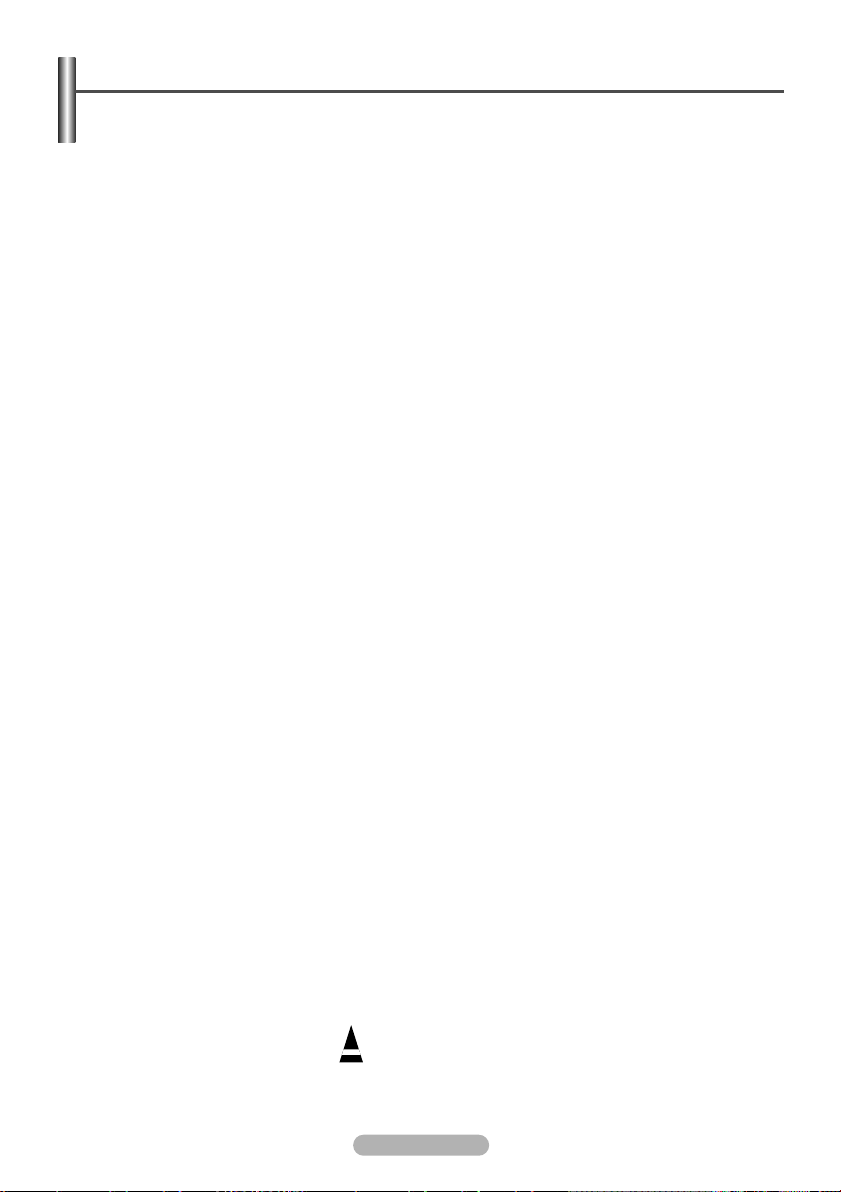
Innehåll
LLMÄN INFORMATION
◆ A
■ Användaranvisningar............................................................................................. 2
■ Kontrollera delar.................................................................................................... 2
■ Att använda stativ.................................................................................................. 4
■ Kontrollpanel (beroende på modell)...................................................................... 4
■ Anslutningspanel (beroende på modell) ............................................................... 5
■ Översikt av fjärrkontrollen (beroende på modell).................................................. 6
■ Installering av batterier i Fjärrkontrollenl (beroende på modell) ........................... 6
◆ ANVÄNDNING
■ Slå på och stänga av tv:n ..................................................................................... 7
■ Visa menyerna ...................................................................................................... 7
■ Frysa den aktuella bilden...................................................................................... 7
■ Plug & Play-funktion.............................................................................................. 8
■ Visa en extern signalkälla ..................................................................................... 9
■ Redigera enheternas namn................................................................................... 9
◆ KANALSTYRNING
■ Lagra kanaler automatiskt..................................................................................... 9
■ Lagra kanaler manuellt.......................................................................................... 10
■ Hoppa över oönskade kanaler.............................................................................. 11
■ Sortera de lagrade kanalerna ............................................................................... 11
■ Namnge kanaler.................................................................................................... 11
ILDKONTROLL
◆ B
■ Ändra bildstandard................................................................................................ 12
■ Anpassa bildinställningarna .................................................................................. 12
■ Välja bildstorlek..................................................................................................... 13
■ Brusreducer........................................................................................................... 13
■ Dynamisk kontr. .................................................................................................... 13
■ Visa bild-i-bild (BIB) (tillgängligt i PC-läge) ........................................................... 14
◆ LJUDSTYRNING
■ Ljudfunktioner........................................................................................................ 15
◆ BESKRIVNING AV F UNKTIONER
■ Tidsfunktioner........................................................................................................ 16
■ Språk..................................................................................................................... 17
■ Blå bakgrund......................................................................................................... 17
■ Melodi.................................................................................................................... 17
■ Energispar............................................................................................................. 17
■ Inbränningsskydd .................................................................................................. 18
◆ DATORSKÄRM
■ Installera programvaran (endast Windows) .......................................................... 19
■ Läge för datoringång (PC) .................................................................................... 19
■ Ställa in datorn ...................................................................................................... 20
■ Text-tv-funktion (beroende på modellen) .............................................................. 21
◆ APPENDIX
■ Montera bildskärmen på väggfästet...................................................................... 22
■ Felsökning............................................................................................................. 23
Symboler
☛
➢
Tryck på Viktigt Obs!
Svenska - 3
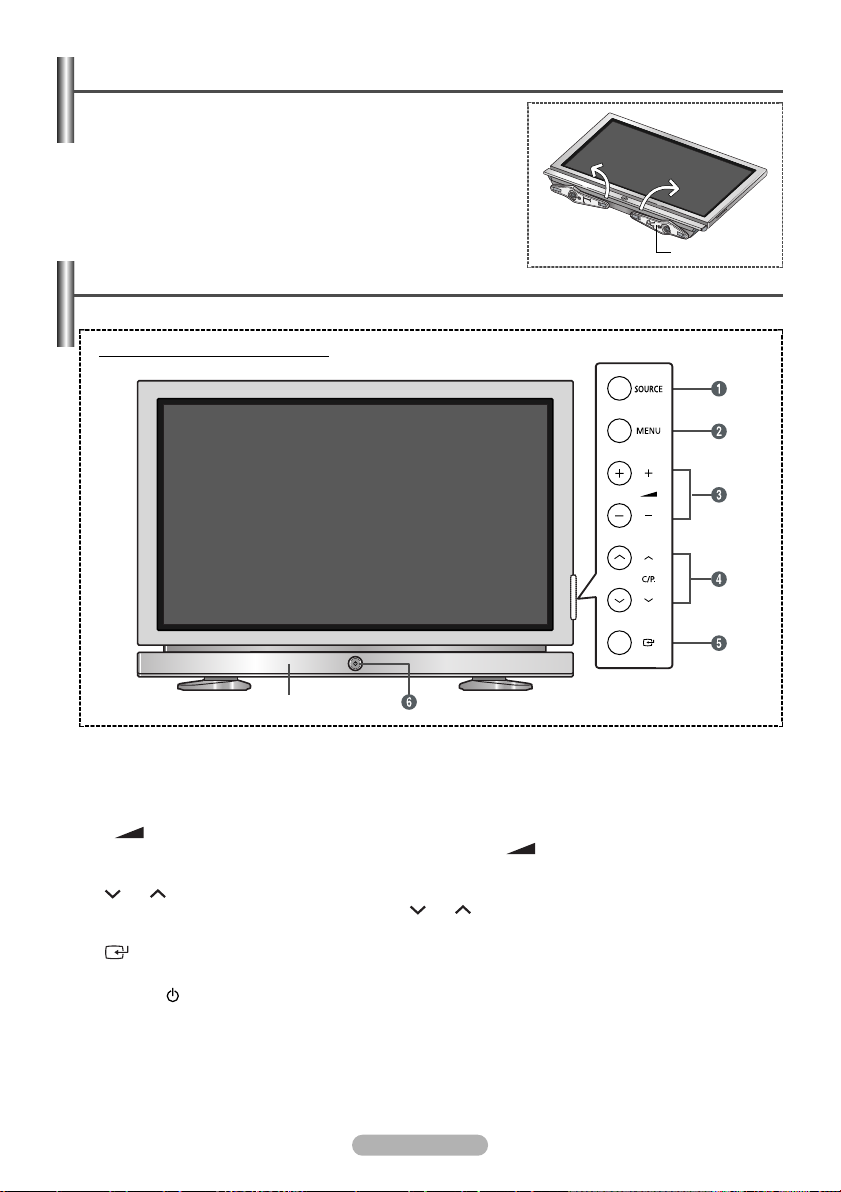
Att använda stativ
Två eller fler personer bör bära bildskärmen. Lägg aldrig plasma-
➢
bildskärmen på golvet på grund av risk för skada på skärmen.
Förvara alltid plasmabildskärmen i upprätt läge.
Drag i det hopvikta stativet i pilens riktning.
➢
Kontrollpanel
Den faktiska utrustningen på din tv kan vara annorlunda, beroende på modell.
➢
Främre panelen eller sidopanelen
(beroende på modell)
Stativ
Högtalare
Œ
SOURCE
Visar en meny över alla tillgängliga indatakällor (TV, Ext.1, Ext.2, AV, S-video, Component, PC, DVI).
´
MENU
Tryck här om du vill se en skärmmeny med TV:ns funktioner.
-
ˇ
¨
ˆ
Ø
+
Tryck här när du vill sänka eller höja volymen. Använd knapparna
du använder knapparna œ och √ på fjärrkontrollen.
C/P.
Tryck här när du vill byta kanal. Använd knapparna C/P. på skärmmenyn på samma sätt som du använder
knapparna … och † på fjärrkontrollen.
(Öppna)
Tryck för att bekräfta valet.
knappen (På/Av)
Tryck här när du ska slå på och stänga av TV:n.
Strömindikator
- Ström av: Röd
- Ström på: Av
Mottagare för fjärrkontrollen
Rikta fjärrkontrollen mot den här punkten på TV:n.
Svenska - 4
-
+
på skärmmenyn på samma sätt som
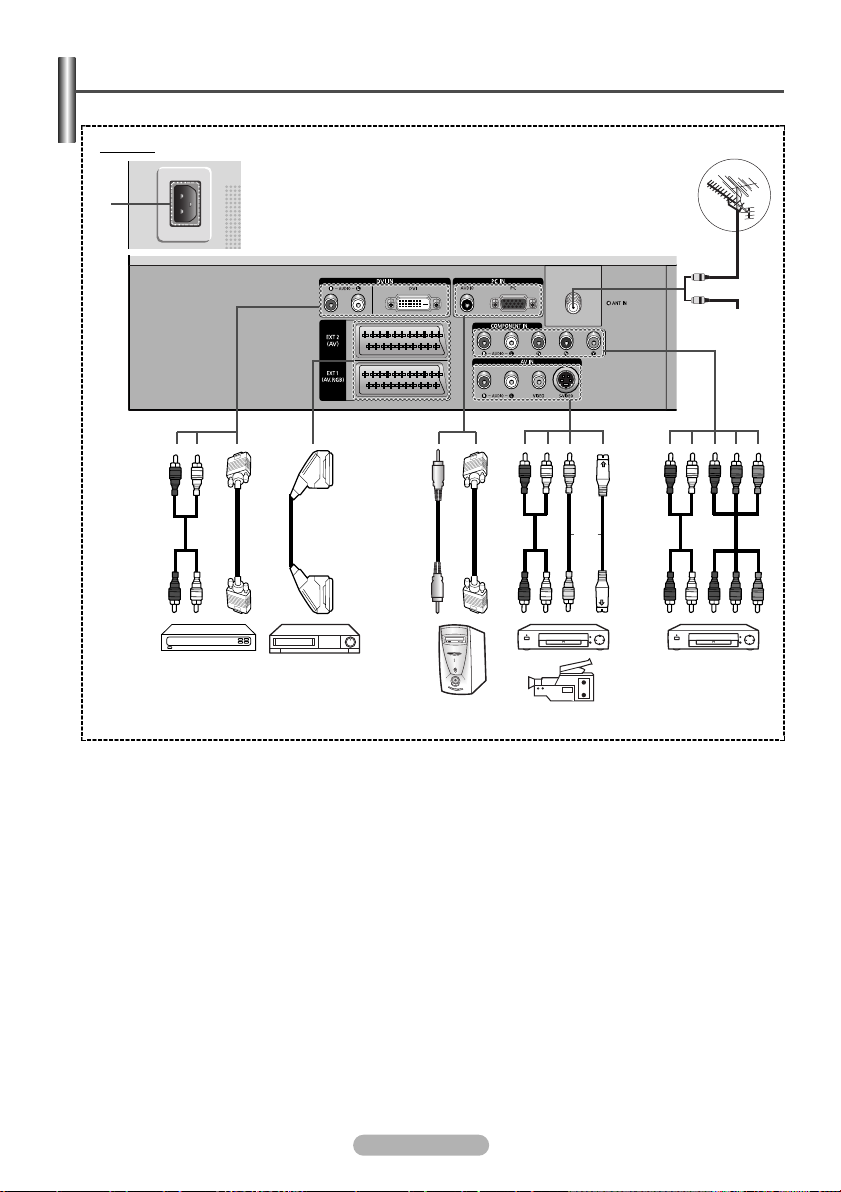
Anslutningspanel
Den faktiska utrustningen på din tv kan vara annorlunda, beroende på modell.
➢
(beroende på modell)
Baksida
∏
Œ
eller
kabeltelevisionsnät
eller
ˆØ
´
ˇ¨
Varje gång du ansluter ett ljud- eller videosystem till apparaten ska du se till att alla delar är avstängda.
☛
När du ansluter till en extern enhet skall du matcha färgen på anslutningen med den på kabeln.
☛
Œ Ansluta en antenn eller ett kabel-TV-nät
´ Ansluta komponentenheter (DTV/DVD)
- Anslut videokablarna (tillval) till komponentanslutningen (“P
motsvarande videoutgång på DTV:n eller DVD:n.
- Den här plasmabildskärmen har optimal bildkvalitet i läget 720p.
ˇ Ansluta externa A/V-enheter
- Anslut RCA- eller S-videokabeln till lämplig extern A/V-enhet som t.ex. videobandspelare, DVD-spelare eller videokamera.
- Anslut RCA-ljudkablarna till “R - AUDIO L” på apparatens baksida och de andra ändarna till motsvarande ljudutgångar på
A/V-enheten.
¨ Ansluta en dator
- Anslut D-Sub-kabeln till "PC (PC IN)" på baksidan av din enhet och den andra till grafikkortet på din dator.
ˆ Ansluta digital-tv-box, videobandspelare eller DVD
- Anslut DTV-, VCR- eller DVD SCART-kabeln till SCART-uttaget på videobandspelaren eller DVD-spelaren.
Ø Ansluta DVI
- Anslut ingångarna DVI AUDIO (L,R) på TV:n till utgångarna AUDIO på digital-tv-boxen eller DVD:n med en audiokabel.
- DVI IN-anslutningen är inte kompatibel med PC.
- Den här plasmabildskärmen har optimal bildkvalitet i läget 720p.
∏ POWER IN
- Anslut den medföljande nätsladden.
Svenska - 5
R”, “PB”, “Y”) på TV:ns baksida och de andra ändarna till
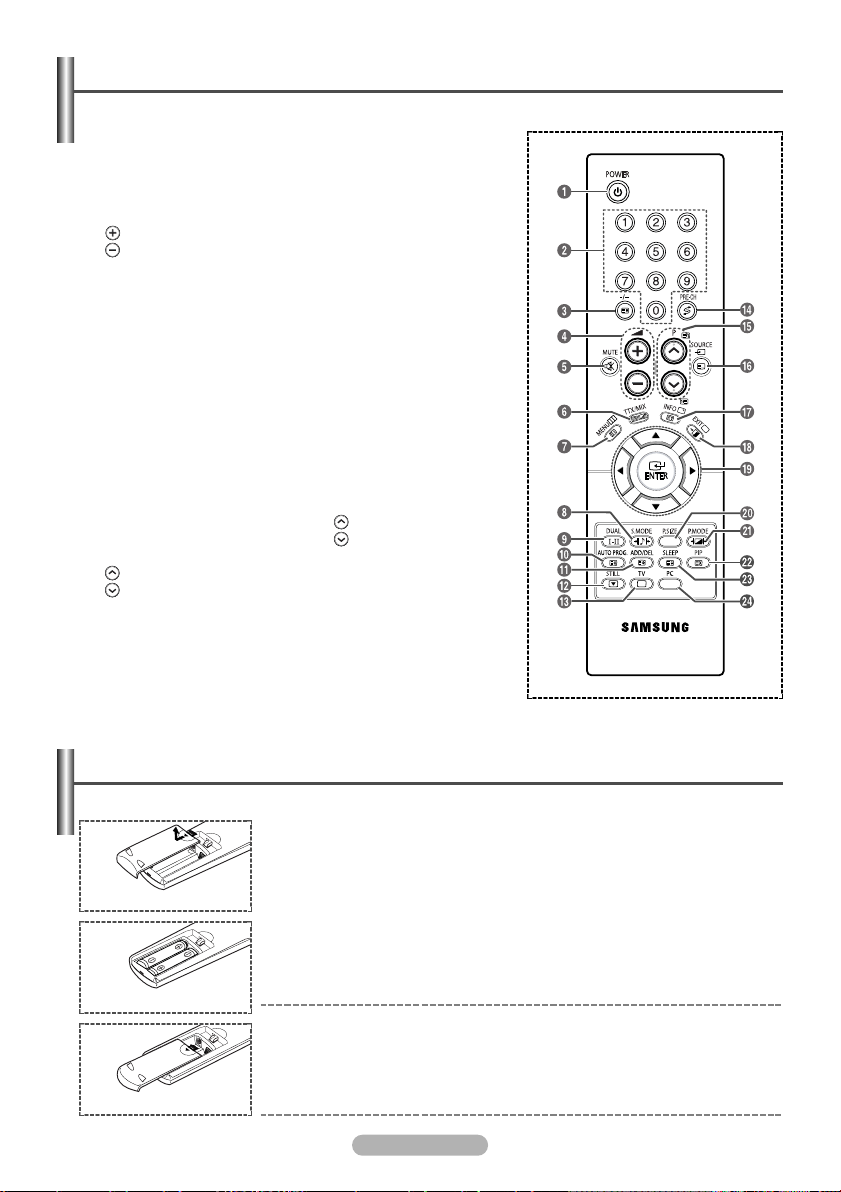
Översikt av Fjärrkontroll
Fjärrkontrollens funktion kan påverkas av starkt artificiellt ljus i närheten av tv-apparaten.
➢
ŒŒ
Standby-knapp för TV
´´
Sifferknappar för direktåtkomst
till kanaler
ˇˇ
Välja en-/tvåsiffriga kanaler
¨¨
Öka volymen
Sänka volymen
ˆˆ
Stänga av ljudet tillfälligt
∏∏
Visar huvudmenyn för skärmmenyn
””
Välja ljudeffekt
’’
Välja ljudläge
˝˝
Tryck på denna för att
automatiskt lagra valda
TV/kabelkanaler
ÔÔ
Använd denna för att lagra
och ta bort till/från minnet
Frysa bilden
ÒÒ
Väljer TV-läge direkt
ÚÚ
Föregående kanal
ÆÆ
Nästa kanal
Föregående kanal
ıı
Välja tillgängliga källor
˜˜
Använd denna för att se information om aktuell sändning
¯¯
Avsluta skärmmenyn
Fjärrkontrollens funktion kan påverkas av starkt ljus.
➢
(beroende på modell)
˘˘
Flytta markören i menyn
¿¿
Välja bildformat
¸¸
Välja bildeffekt
˛˛
Bild-I-Bild På/Av
◊◊
Auto Power-Off
±±
Väljer PC-läge direkt
Text-tv-funktioner
(Läs mer om detta på sidan 21)
ˇˇ
Text-tv håll
ØØ
Text-tv visning/blanda både
text-tv-information och normalt
tv-program
∏∏
Teletext index
˝˝
Text-tv lagra
ÔÔ
Underordnad Text-tv-sida
ÒÒ
Lämna text-tv-visning
ÆÆ
P:Text-tv nästa sida
P:Text-tv föregående sida
ıı
Text-tv val av läge
(LIST/FLOF (Lista/Flof))
˜˜
Text-tv visa
˛˛
Avbryta text-tv
◊◊
Text-tv välja storlek
”” ’’ ¿¿ ¸¸
Text-tv ämnesval
Installering av batterier i fjärrkontrollen
Nätsladden är fäst på baksidan av TV:n.
1 Skjut undan locket helt.
2 Sätt i två stycken AAA-batterier.
Kontrollera att ”+” och ”–” på batterierna stämmer med bilden inuti facket.
➢
3 Sätt tillbaka skyddet.
Om du inte ska använda fjärrkontrollen under en längre tid kan du ta ur bat-
➢
terierna och förvara dem på en sval och torr plats. Fjärrkontrollen kan användas på ett avstånd av upp till 7 meter från TV:n. (Vid normal användning räcker batterierna i ungefär ett år.)
Om fjärrkontrollen inte fungerar! Kontrollera följande:
➢
1. Är TV:n påslagen?
2. Är plus och minuspolerna på batteripolerna felvända?
3. Är batterierna tomma?
4. Är det strömavbrott eller är nätsladden utdragen?
5. Finns det något fluorescerande ljus eller en neonskylt i närheten?
Svenska - 6

Slå på och stänga av tv:n
Nätsladden är fäst på baksidan av TV:n.
1 Sätt i nätkontakten i ett lämpligt vägguttag.
Nätspänningen anges på tv:ns baksida. Frekvensen är 50 eller 60 Hz.
➢
2 Tryck på knappen (På/Av) på TV:ns framsida eller knappen POWER () på fjärrkontrollen för att slå på TV:n.
Kanalen du senast tittade på väljs automatiskt igen. Om du inte har lagrat några kanaler ännu syns ingen tydlig
bild. Läs “Lagra kanaler automatiskt” på sidan 9 eller “Lagra kanaler manuellt” på sidan 10.
När tv:n slås på för första gången visas flera grundinställningar automatiskt.
➢
Se "Funktionen - Plug & Play" på sidan 8.
3 Tryck på knappen (På/Av) på tv:ns framsida eller på sidan av TV:n för att stänga av den.
Visa menyerna
1 Tryck på knappen MENU ().
Huvudmenyn visas på skärmen.
På vänster sida visas fem ikoner:
Inställningar.
2 Tryck på knapparna … eller † för att välja en av de fem funktionerna.
Tryck sedan på knappen ENTER
3 Tryck på knappen … eller † för att gå till menyalternativen.
Tryck på knappen ENTER
4 Tryck på knapparna …/†/œ/√ för att välja önskat alternativ.
Tryck på knappen MENU ()när du vill gå tillbaka till den föregående
menyn.
5 Tryck på knappen EXIT för att gå ur menyn.
Ingångar
()
()
för att bekräfta alternativ på menyn.
, Bild, Ljud, Kanal, och
för att välja underfunktionerna.
TV
Källa : TV √
Ändra namn √
Flytta Öppna Avsluta
Ingångar
Frysa den aktuella bilden
Du kan frysa bilden när du tittar på ett tv-program genom att trycka på knappen
"STILL". För att återgå till normal visning trycker du på den igen.
Den här funktionen avaktiveras automatiskt efter 5 minuter.
➢
Svenska - 7
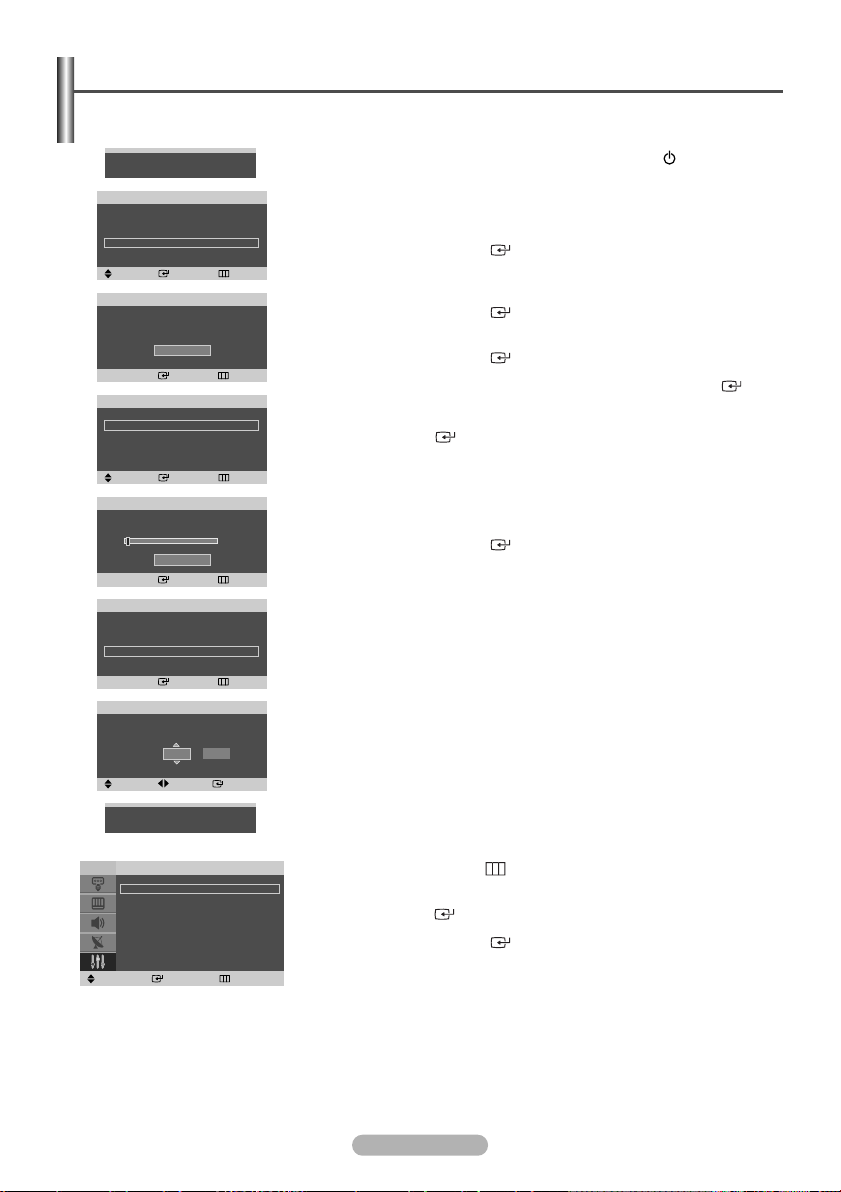
Plug & Play-funktion
När tv:n slås på för första gången visas flera grundinställningar automatiskt.
Följande inställningar finns:
Plug & Play
Plug & Play
Språk
Flytta Öppna Skip
Land
Flytta Öppna Skip
Autolagra
P2 C 4 63 MHz
Ställ klockan
Ställ klockan 00 00
Ändra Flytta Öppna
…
Español
Italiano
Svenska
Português
†
Plug & Play
Kontr. antenningång.
OK
Öppna Skip
Plug & Play
Belgien
Frankrike
Tyskland
Italien
†
Plug & Play
Start
Öppna Skip
Plug & Play
Tim Minut
-- --
Öppna Skip
Plug & Play
Tim Minut
1 Om TV:n är i vänteläge trycker du på knappen POWER () på
fjärrkontrollen. Meddelandet att du skall Starta Plug & Play visas.
2 Menyn Språk visas automatiskt efter ett antal sekunder.
2
3 Välj språk genom att trycka på knappen
Tryck på knappen
ENTER ()
. Ett meddelande om att du skall kontrollera
status för den anslutna antennen visas.
4 Kontrollera att antennen är ansluten till TVn.
Tryck på knappen
ENTER ()
. Menyn
5 Välj land eller område genom att trycka på knappen
Tryck på knappen
ENTER ()
. Menyn för kanalval visas.
6 Starta lagringen av kanaler genom att trycka på knappen
Sökningen avslutas automatiskt. TV:n börjar memorisera alla tillgängliga
kanaler.
Tryck på
ENTER ()
för att ställa klockan.
7 Välj timmar eller minuter genom att trycka på knappen œ eller √.
Ställ in värdena genom att trycka på knappen
Du kan skriva in timmar eller minuter direkt genom att trycka på
➢
sifferknapparna på fjärrkontrollen.
0 %
8 Tryck på knappen
Meddelandet "
ENTER ()
för att bekräfta inställningen.
Ha en trevlig stund
… eller †
Land
… eller †
" visas.
.
visas.
… eller †
.
ENTER ()
.
.
Ha en trevlig stund
TV
Plug & Play √
Språk : Svenska √
Tid √
Energispar : Standard √
Blå bakgrund : Av √
Melodi : Av √
PC √
Inbränningsskydd √
Flytta Öppna Tillbaka
Inställning
Om du vill återställa denna funktion ...
1 Tryck på knappen MENU () när du vill visa menyn.
Tryck på knappen … eller † för att välja Inställning och tryck sedan på
2
knappen ENTER ().
3 Tryck på knappen
ENTER ()
Meddelandet att du skall Starta Plug & Play visas.
Svenska - 8
igen för att välja
Plug & Play
.
